Конечный результат:
Ресурсы урока:
Девушка
Акварельная текстура
Гранжевые текстуры
Цветочные узоры
Шаг 1
Создайте новый документ в Фотошопе с такими параметрами:
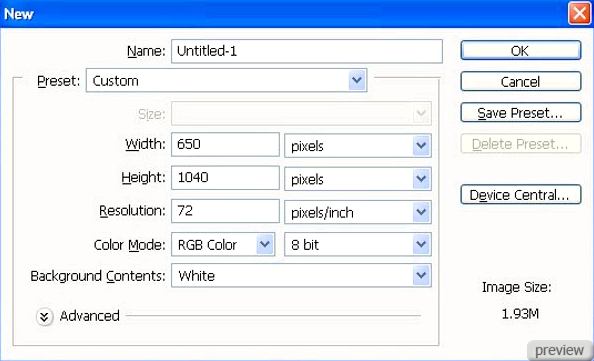
Создайте новую группу (Слой> Новый > Группа) (Layer > New > Group). Откройте файл «1.jpg» из набора гранжевых текстур и вставьте его в созданную группу. Инструментом Свободное трансформирование (Ctrl + T) растяните текстуру на весь холст. Назовите слой «Texture 1».


Понизьте непрозрачность текстуры до 30%.

Вставьте текстуру «8.jpg» и растяните её на весь холст. Назовите слой «Texture 2».

Установите Режим наложения на Перекрытие (Overlay) и понизьте непрозрачность до 50%.
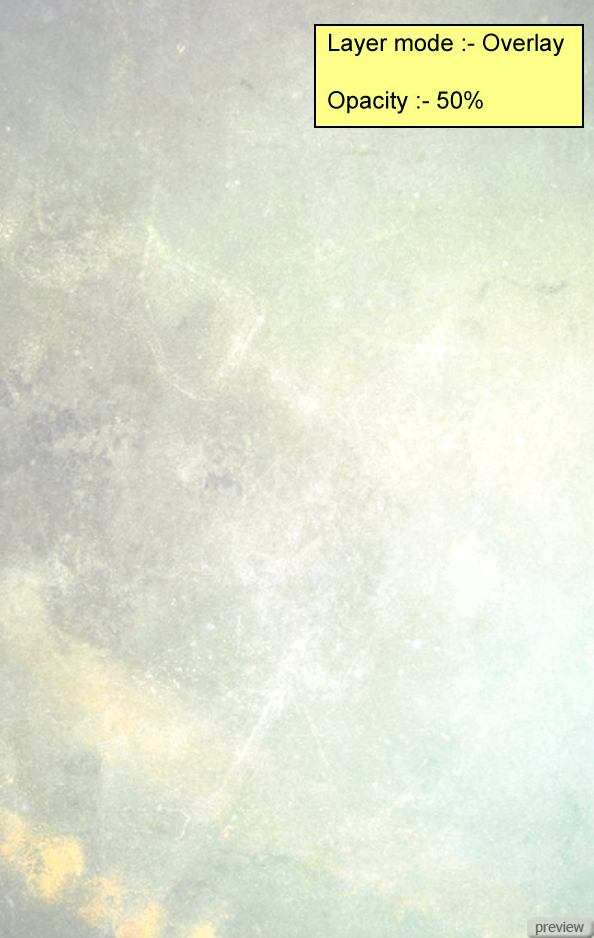
Вставьте файл «2.jpg» из папки «source» в наш документ. Назовите слой «Texture 3».
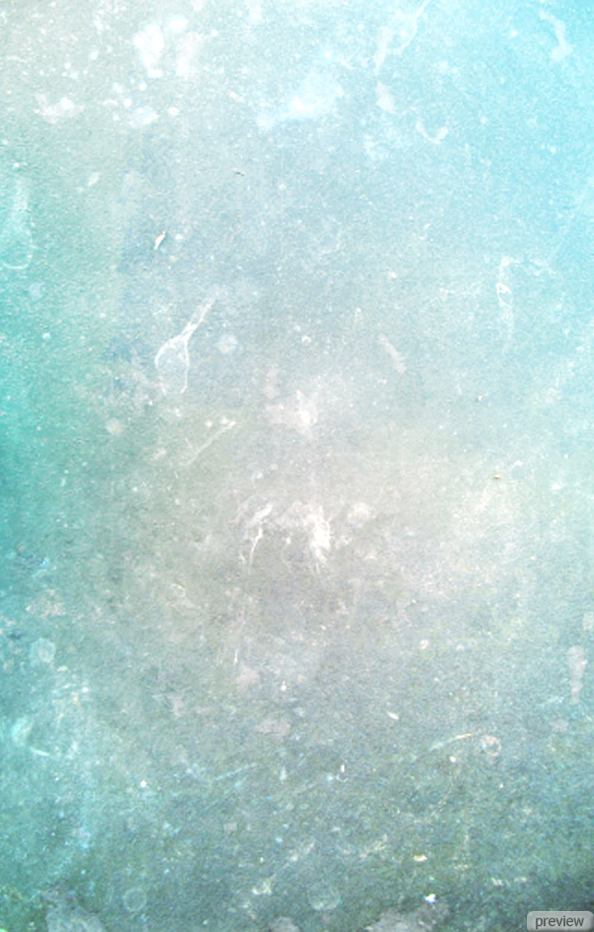
Установите Режим наложения на Мягкий свет (Soft Light) и понизьте непрозрачность до 45%.
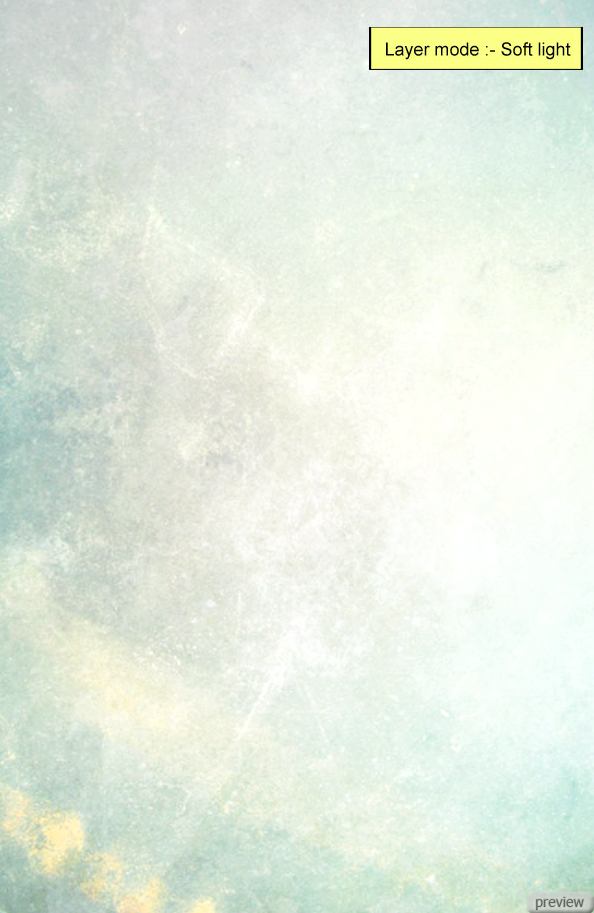
Создайте корректирующий слой Цветовой баланс (Color Balance):
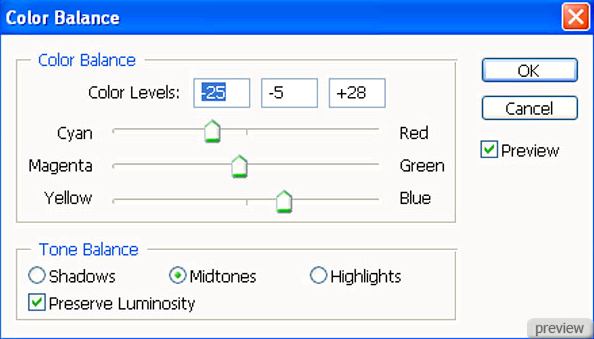
Создайте корректирующий слой Уровни (Layer – Levels):
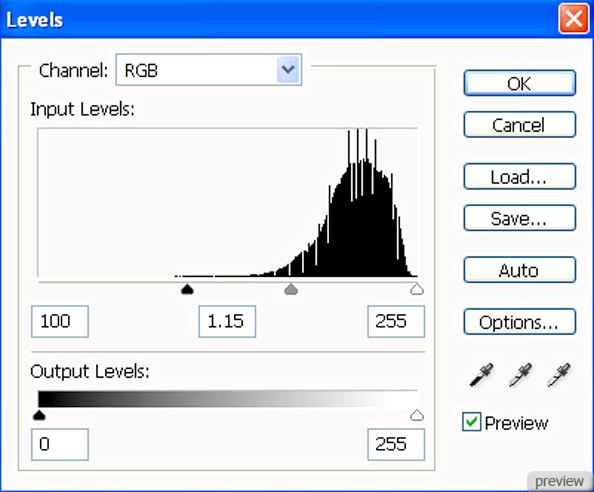

Шаг 2
Откройте фотографию девушки в Фотошопе.

Выберите инструмент Перо (Pen Tool) и нарисуйте контур вокруг девушки. Преобразуйте контур в выделение (Ctrl + Enter) и перенесите её в наш документ.

Подробнее об этом методе можете прочесть здесь.

Для слоя девушки создайте два корректирующих слоя Кривые (Layer – Curves) и на каждом настройте разные каналы.
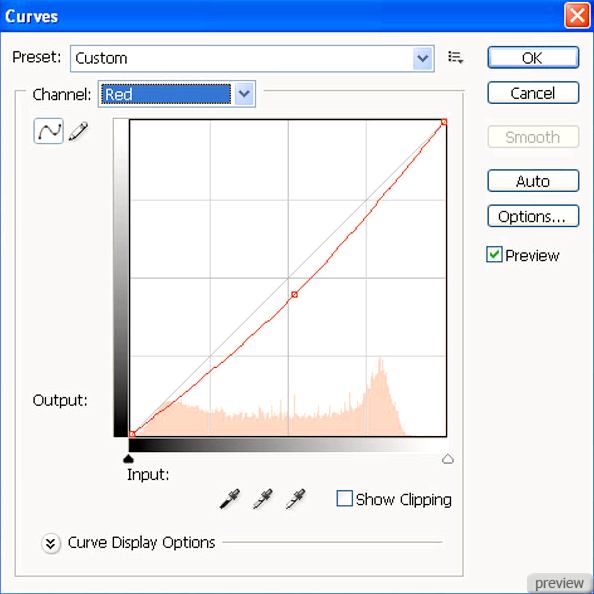
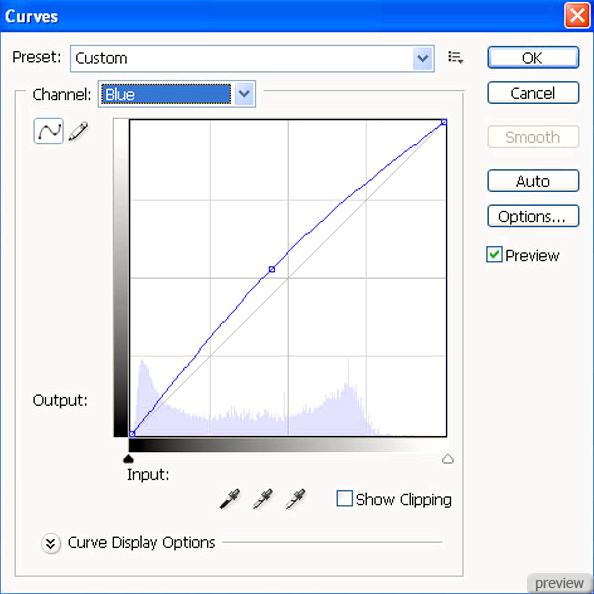
У обоих корректирующих слоёв должны быть обтравочные маски (Ctrl + Alt + G).
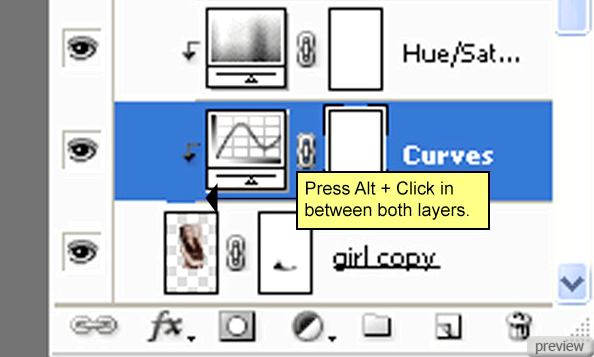
Создайте для девушки ещё три корректирующих слоя:
Цветовой тон/Насыщенность (Layer – Hue/Saturation):
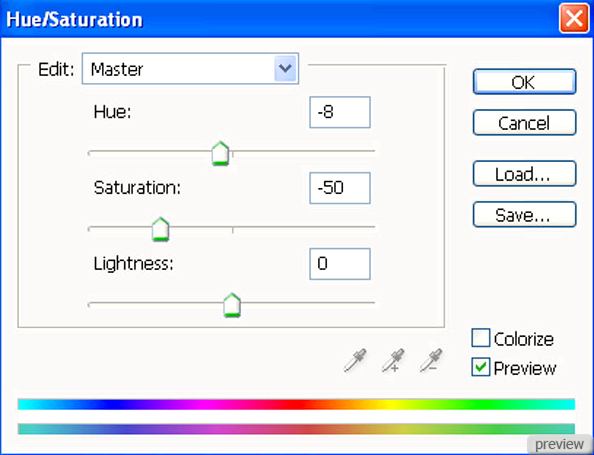
Кривые (Layer – Curves):
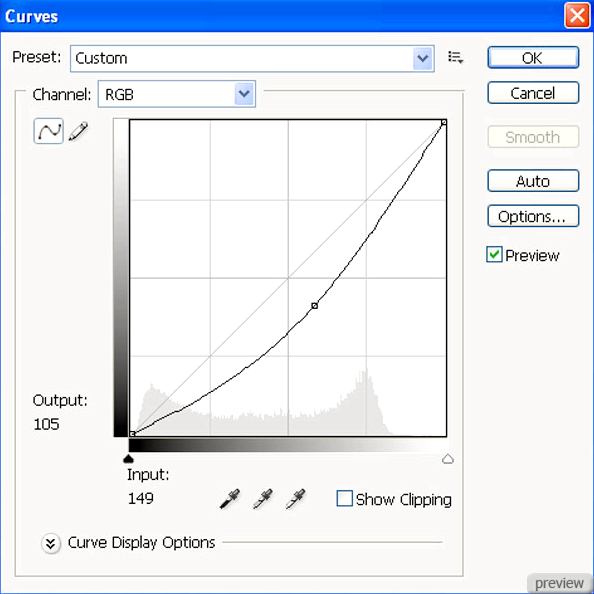
Уровни (Layer – Levels):
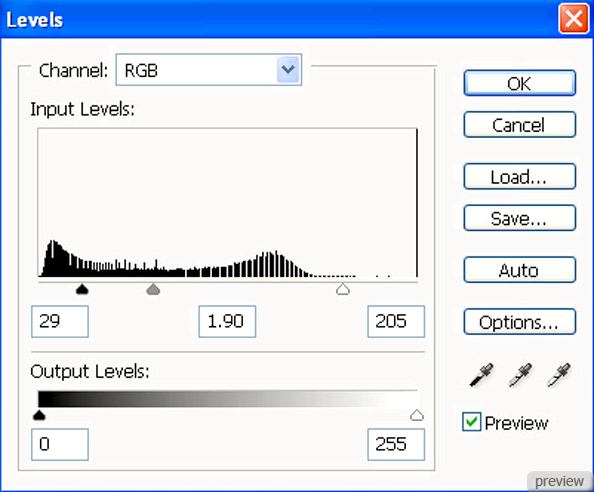

Шаг 3
Откройте акварельную текстуру в Фотошопе.
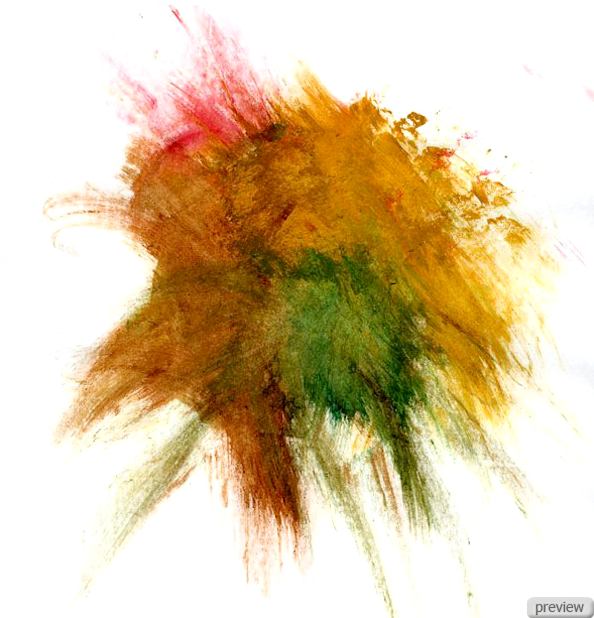
Перенесите её в наш документ и растяните на весь холст.
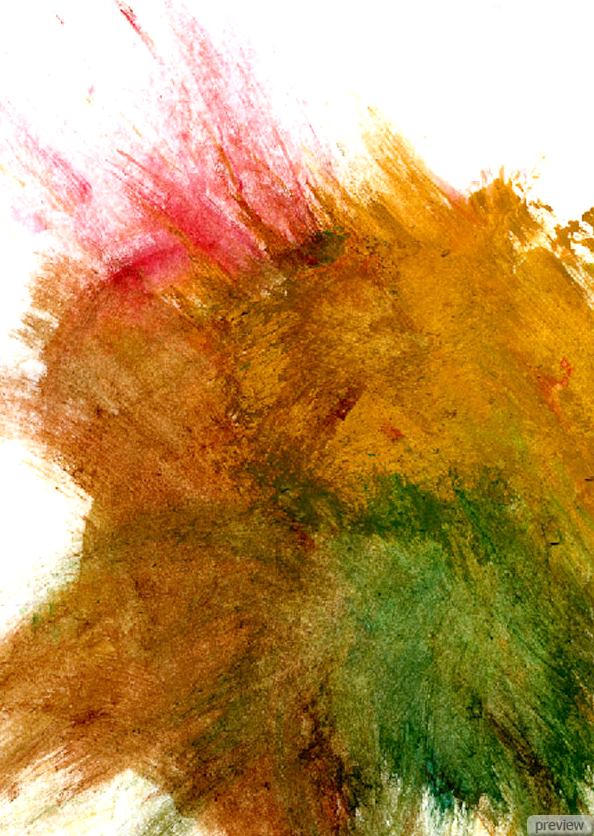
Установите Режим наложения текстуры на Перекрытие (Blending Mode – Overlay) и понизьте непрозрачность до 79%. Добавьте маску к текстуре (Layer Mask) и выберите кисть с такими параметрами:
Размер (Size): 400 пикселей
Жёсткость (Hardness): 0%
Непрозрачность (Opacity): 40%
Нажим (Flow): 100%
Цвет: чёрный
Обрисуйте текстуру на маске, как показано ниже.
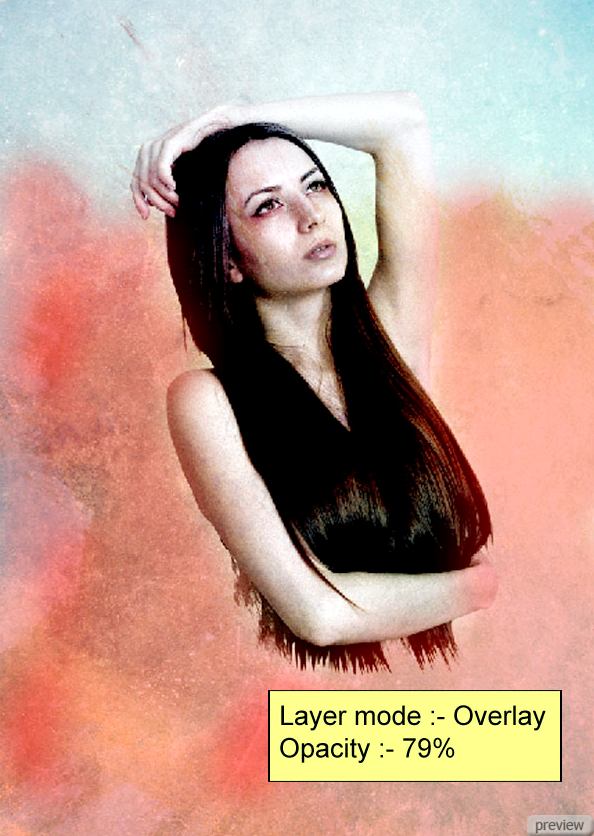
Результат:

Шаг 5
Создайте новый слой (Create New Layer) и выберите цвет #3057e4. Той же кистью обрисуйте губу.

Установите Режим наложения на Мягкий свет (Blending Mode – Soft Light).
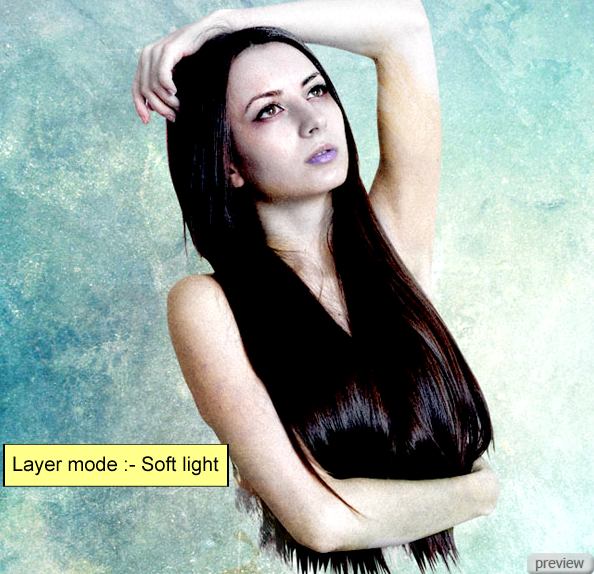
Теперь обрисуйте верхнюю губу цветом #dc2d30. Установите тот же режим наложения.

Шаг 6
Вставьте цветочный узор в наш документ.

Установите Режим наложения узора на Умножение (Multiply) и понизьте непрозрачность до 65%.

Шаг 7
Создайте новый слой «Shape 1» и инструментом Перо (Pen Tool) нарисуйте фигуру, показанную ниже.

Преобразуйте контур в выделение (Ctrl + Enter) и залейте его цветом #1a29a0.
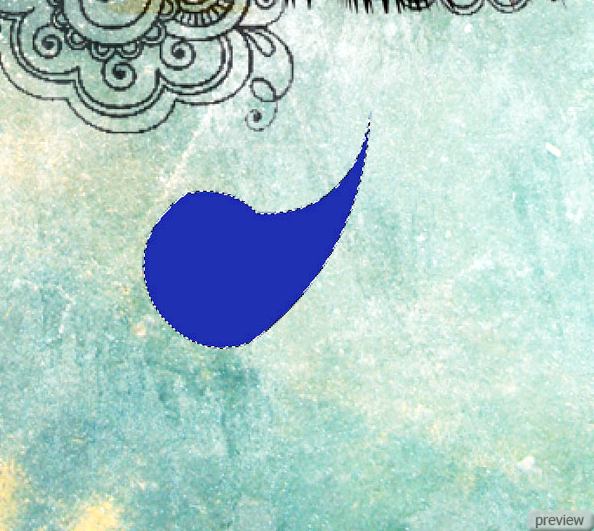
Повторите процесс ещё несколько раз:
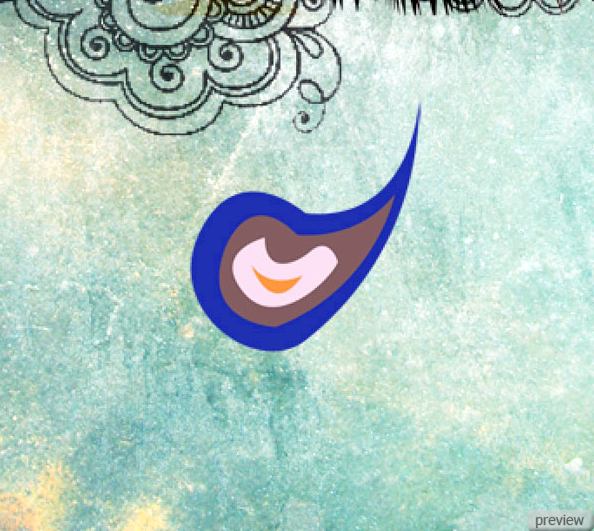
Таким же способом нарисуйте ещё фигур.
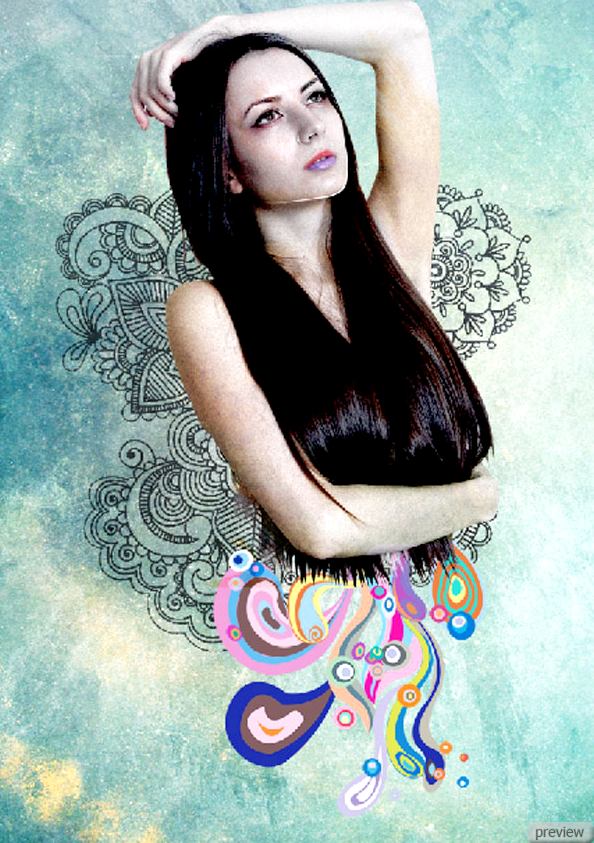
Шаг 8
Вставьте изображение цветка в наш документ.


Создайте для цветка корректирующий слой Уровни (Layer – Levels):
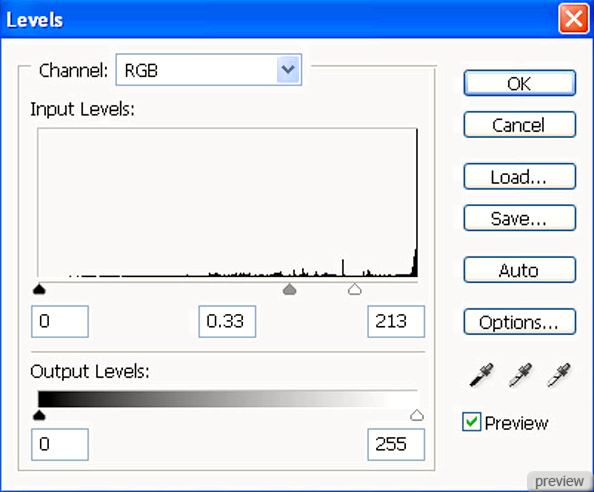
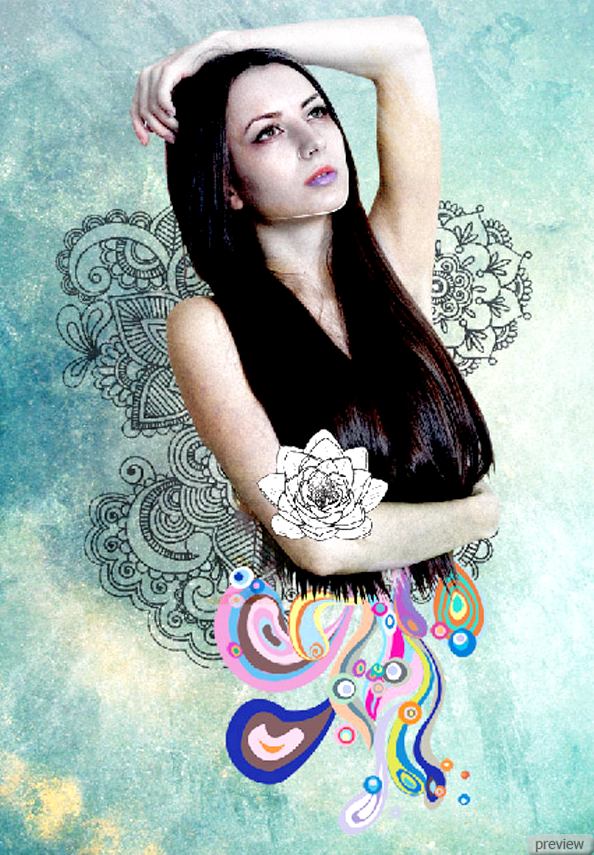
Добавьте больше цветков:

Вставьте другой цветок в наш документ и назовите слой «Tattoo».


Установите Режим наложения слоя «Tattoo» на Умножение (Blending Mode – Multiply).

Добавьте к цветку маску и чёрной кистью с теми же параметрами скройте часть цветка за пределами руки.


Шаг 9
Вставьте акварельное пятно в наш документ и расположите на лице девушки.


Установите Режим наложения на Умножение (Blending Mode – Multiply) и понизьте непрозрачность до 60%.
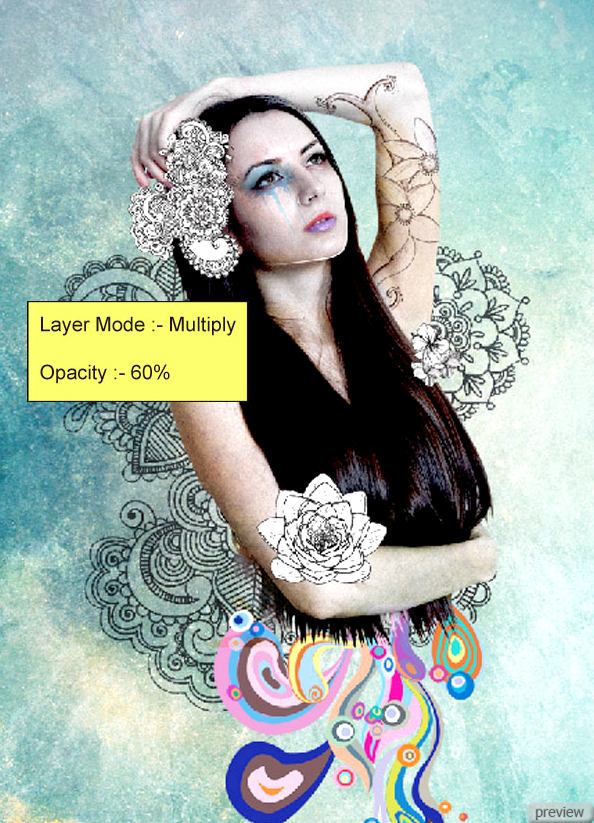
Сделайте то же самое для второго глаза:

Ссылка на источник урока

No comments:
Post a Comment